“J'ai un nouvel iPod Shuffle et j'aimerais maintenant y transférer de la musique de mon iPad. Quelqu'un peut-il me dire comment transférer de la musique de l'iPad à l'iPod Shuffle sans ordinateur ?”
C'est l'une des nombreuses questions que j'ai vues récemment sur le transfert de musique d'un appareil iOS à un autre. Chaque fois que nous recevons un nouvel iPod, nous aimerions mettre à jour notre bibliothèque musicale sur celui-ci. Cependant, apprendre à transférer de la musique de l'iPad à l'iPod peut être un travail fastidieux si vous ne connaissez pas quelques moyens intelligents. Ne vous inquiétez pas - dans ce billet, j'ai inclus trois solutions les plus simples pour transférer de la musique de l'iPad à l'iPod que tout le monde peut mettre en œuvre.
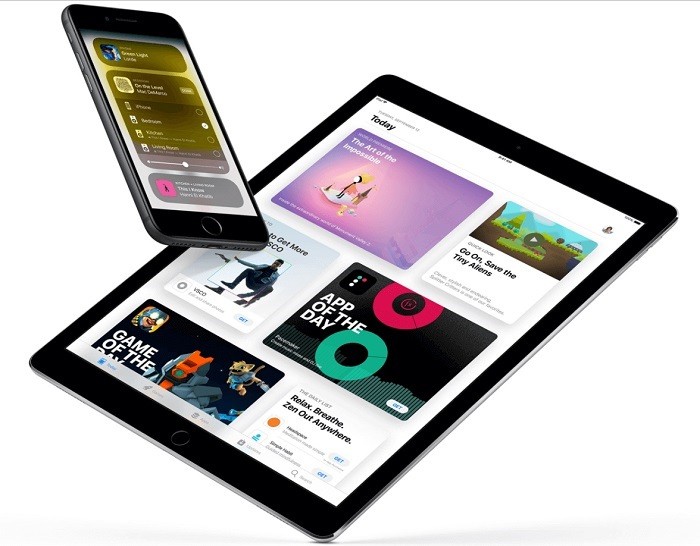
Partie 1 : Transférer de la musique de l'iPad vers l'iPod directement avec MobileTrans - Transfert de téléphone
MobileTrans – Transfert de téléphone est l'une des meilleures applications qui existent pour effectuer un transfert direct de dispositif à dispositif. Grâce à cette application fiable, vous pouvez transférer de la musique de l'iPad vers l'iPod ou tout autre type de données. L'application est entièrement compatible avec tous les principaux modèles d'iPad, d'iPod et d'iPhone.
Outre les transferts d'iOS à iOS, il peut également transférer des données d'iOS à Android, d'Android à iOS, et d'Android à Android également. Vous pouvez utiliser MobileTrans - Transfert de téléphone pour déplacer vos photos, vidéos, audios, contacts et plusieurs autres types de données. Voici une procédure simple que vous pouvez suivre pour apprendre à transférer de la musique de l'iPad à l'iPod directement.
Étape 1 : Lancer MobileTrans – Transfert de téléphone
Tout d'abord, il suffit d'installer MobileTrans - Transfert de téléphone sur votre système et de le lancer pour transférer de la musique de l'iPad vers l'iPod. Parmi toutes les options disponibles sur l'écran d'accueil de MobileTrans, sélectionnez simplement "Transfert de téléphone" et continuez.

Étape 2 : Connecter votre iPad et votre iPod
Maintenant, connectez soigneusement votre iPad et votre iPod à votre ordinateur à l'aide de câbles qui fonctionnent et attendez qu'ils soient détectés par MobileTrans. Une fois qu'ils sont détectés, leur instantané s'affiche et les appareils iOS sont marqués comme source ou destination.

Veuillez noter que pour transférer de la musique de l'iPad à l'iPod, l'iPad doit être la source et l'iPod doit être le dispositif de destination. Si ce n'est pas le cas, il suffit d'utiliser le bouton "Basculer" ici pour corriger la situation.
Étape 3 : Transférer la musique de l'iPad vers l'iPod
En fin de compte, vous pouvez simplement sélectionner "Musique" dans la liste des types de données disponibles qui sont pris en charge par l'application. Vous pouvez également sélectionner tout autre type de données que vous souhaitez déplacer. Vous pouvez également activer l'option "Effacer les données avant la copie" si vous souhaitez supprimer au préalable les données existantes sur votre iPod.

Ensuite, il suffit de cliquer sur le bouton "Démarrer" et d'attendre un moment, car vos fichiers musicaux seront déplacés de l'iPad vers l'iPod. Lorsque toutes les données sélectionnées seront transférées, l'application vous le fera savoir. Vous pouvez maintenant retirer en toute sécurité les deux appareils iOS et accéder aux données nouvellement transférées sur votre iPod.

Partie 2 : Comment transférer de la musique de l'iPad vers l'iPod avec AirDrop
Si vous utilisez un appareil iOS depuis un certain temps, vous connaissez peut-être le système AirDrop. Développée par Apple, cette technologie nous permet d'envoyer différents types de fichiers d'un appareil iOS à un autre. Ainsi, si vous ne souhaitez transférer que quelques chansons, vous pouvez simplement les AirDrop de votre iPad à votre iPod. Comme AirDrop n'est pas présent sur tous les modèles d'iPod, assurez-vous simplement que l'appareil que vous utilisez dispose de la fonction AirDrop à l'avance.
Une fois que vous êtes prêt, il vous suffit de suivre ces étapes pour apprendre à transférer de la musique de l'iPad à l'iPod sans ordinateur (via AirDrop).
Étape 1 : Activer Air3Drop sur iPad et iPod
Avant de continuer, accédez simplement à vos appareils iOS et allez à leur paramètres > AirDrop pour le permettre. Vous pouvez également activer la fonction AirDrop à partir de leur centre de contrôle. De plus, les fonctions Bluetooth et WiFi de l'appareil doivent également être activées.
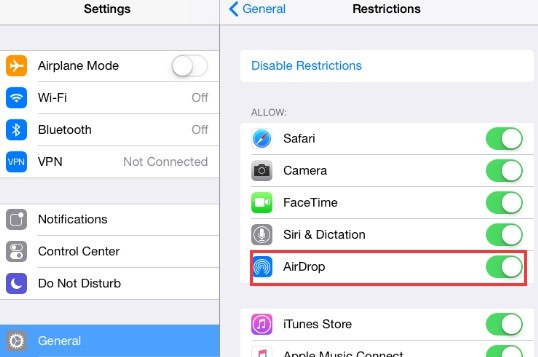
Une fois que la fonction AirDrop est activée, vous pouvez y accéder depuis le bas du centre de contrôle et régler sa visibilité pour tout le monde. Vous pouvez également aller dans les paramètres AirDrop pour ce faire.
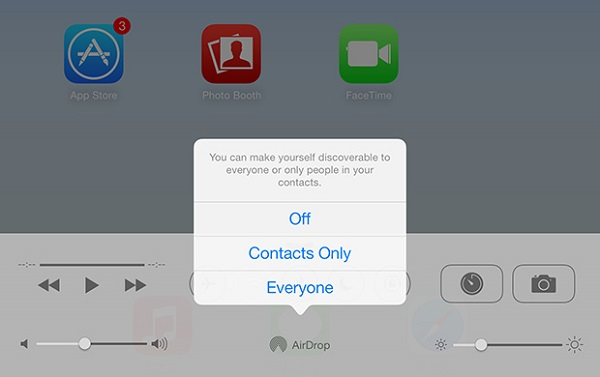
Étape 2 : Partager des fichiers musicaux depuis l'iPad
Super ! Une fois que la fonction AirDrop est activée, vous pouvez aller dans l'application Musique de votre iPad et sélectionner ce que vous souhaitez transférer. Tapez sur l'icône de partage adjacente au fichier musical et choisissez l'appareil disponible (iPod) qui peut être connecté à votre iPad.
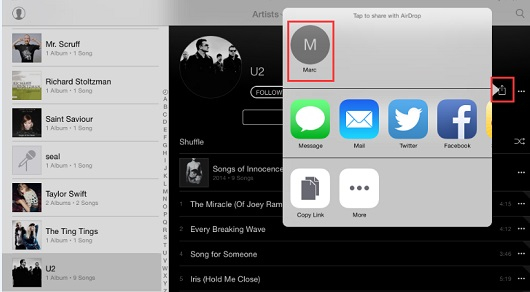
Comme vous le feriez pour AirDrop votre musique sur votre iPod, vous obtiendrez son invite respective sur votre appareil. Il vous suffit de déverrouiller votre iPod et d'appuyer sur le bouton "Accepter" pour enregistrer les fichiers musicaux entrants depuis votre iPad.
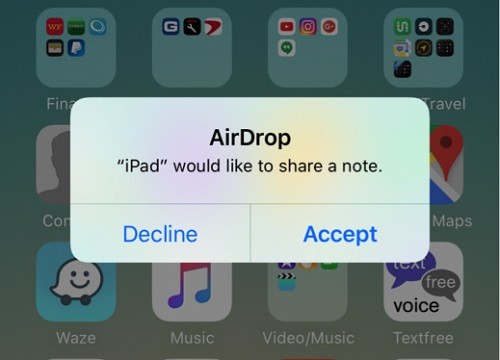
Limitations
- • Prend beaucoup de temps
- • Il est recommandé de ne transférer que quelques fichiers musicaux
- • Cette fonction n'est pas disponible sur tous les modèles d'iPod
Partie 3 : Comment transférer de la musique de l'iPad vers l'iPod en utilisant iTunes
Maintenant que vous savez comment transférer de la musique de l'iPad à l'iPod via Bluetooth/AirDrop, envisageons rapidement une autre méthode. Comme vous le savez, iTunes peut être utilisé pour gérer nos appareils iOS comme l'iPhone, l'iPad ou l'iPod. Pour transférer de la musique de l'iPad vers l'iPod, vous pouvez d'abord synchroniser la musique de l'iPad avec la bibliothèque musicale d'iTunes. Ensuite, vous pouvez synchroniser les données de la bibliothèque musicale d'iTunes avec votre iPod. Bien que le processus soit un peu compliqué, vous pouvez suivre ces étapes pour apprendre à transférer de la musique de l'iPad à l'iPod en utilisant iTunes.
Étape 1 : Synchroniser la musique de l'iPad avec iTunes
Il suffit de lancer une application iTunes mise à jour sur votre système et d'y connecter votre iPad. Sélectionnez ensuite votre iPad parmi les appareils disponibles et allez à son onglet "Musique" dans la barre latérale. À partir de là, vous pouvez activer l'option "Synchroniser la musique" et sélectionner les chansons/listes de lecture/albums que vous souhaitez synchroniser avec la bibliothèque musicale d'iTunes.
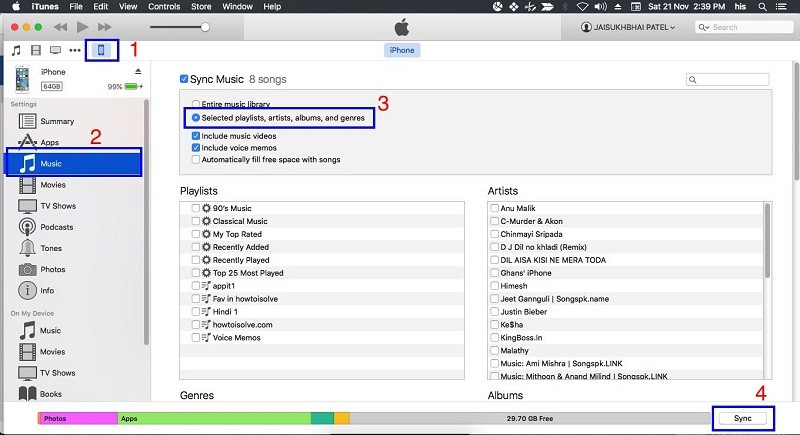
Étape 2 : Synchroniser la bibliothèque musicale d'iTunes avec l'iPod
Une fois que la musique de votre iPad est stockée dans votre bibliothèque musicale iTunes, vous pouvez la synchroniser avec votre iPod également. Pour cela, il suffit de connecter l'iPod à votre ordinateur et de lancer iTunes sur celui-ci. Vous pouvez sélectionner votre iPod, aller dans son onglet Musique et activer l'option "Synchroniser la musique". Cela vous permettra de sélectionner ce que vous souhaitez synchroniser à partir de votre bibliothèque musicale iTunes vers l'iPod connecté.
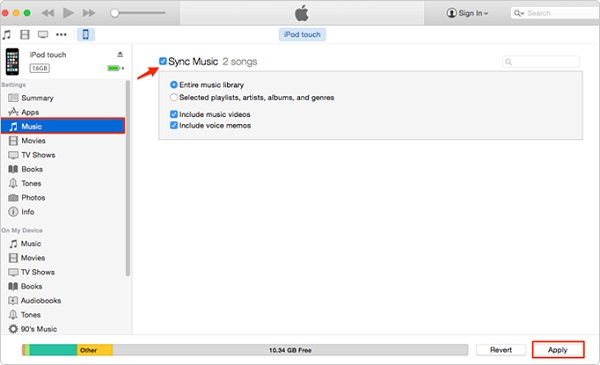
Limitations
- • Un peu compliqué
- • Les utilisateurs rencontrent souvent des problèmes de compatibilité
Et voilà ! Maintenant que vous connaissez trois façons différentes de transférer de la musique de l'iPad à l'iPod, vous pouvez facilement déplacer vos chansons préférées d'un appareil à l'autre. Comme vous pouvez le voir, j'ai dressé une liste de différentes options pour transférer de la musique de l'iPad à l'iPod sans ordinateur et avec un ordinateur. Parmi celles-ci, MobileTrans - Transfert de téléphone est certainement la meilleure solution pour transférer de la musique de l'iPad à l'iPod. De plus, il peut vous aider à transférer toutes sortes de données d'un appareil à l'autre, quelle que soit leur plateforme, en un clin d'œil.




